ipv6无网络访问权限怎么解决?我们在使用电脑的时候可以进行多功能设置,每一个功能都有属于自己的作用,我们可以通过使用各种功能进行使用,在电脑中有一个比较少见的设置是ipv6网络,虽然使用这个功能的用户比较少,但也还是有的,最近很多用户都出现了ipv6无网络访问权限地问题,很多人都不知道应该怎么办,下面就是下载咖小编为你们带来的快速解决ipv6无网络访问权限方法分享。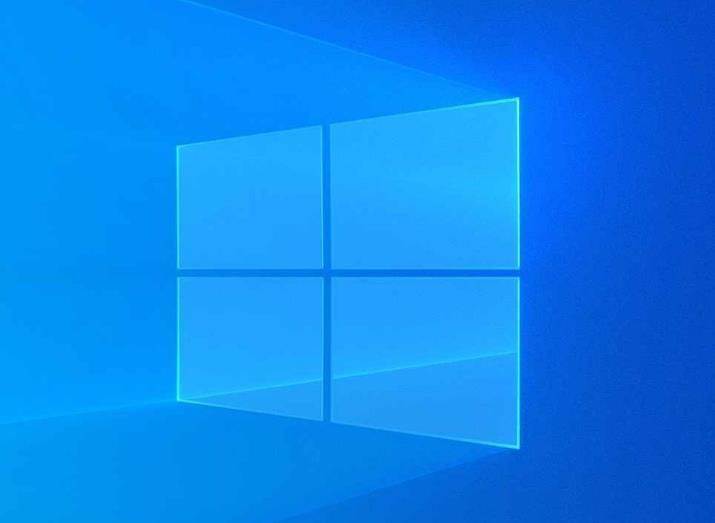
方法一:
1、首先按下快捷键“win+r”打开运行,输入“gpedit.msc”。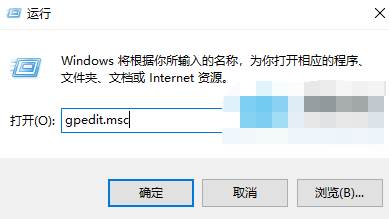
2、之后依次展开“计算机配置—》管理模板—》系统—》internet通信管理”。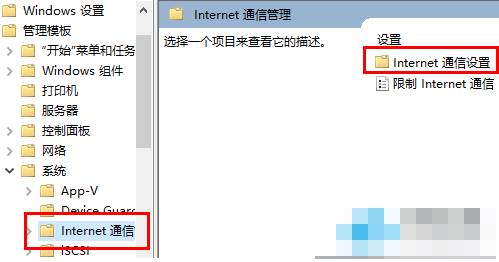
3、在设置列表中找到“关闭windows网络连接状态指示器活动测试”,双击打开。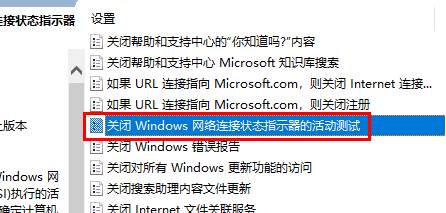
4、在弹出的界面中,点击“已启用”。

方法二:
1、首先右击左下角开始,然后点击“Windows powershell(管理员)”。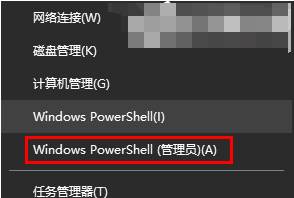
2、之后输入命令:
netsh int ip reset
netsh winsock reset
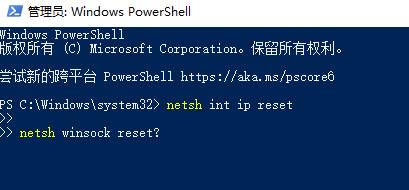
3、之后回车就好了。
方法三:
1、首先右击右下角你连接的网络,点击“打开网络和Internet设置”。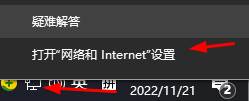
2、之后点击“更改适配器选项”。
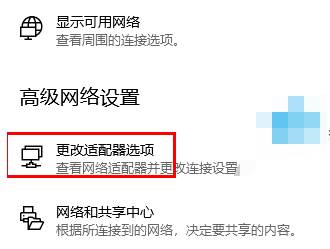
3、右击以太网,选择“属性”。
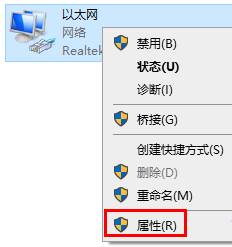
4、最后勾选“Internet协议版本6”就好了。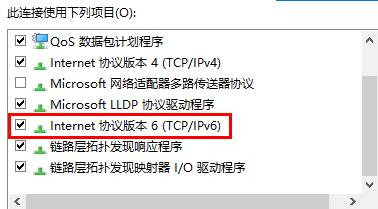
以上就是小编今天为你们带来的关于ipv6无网络访问权限怎么解决-快速解决ipv6无网络访问权限方法分享,更多精彩内容请前往下载咖获取。
复制本文链接软件教程文章为下载咖所有,未经允许不得转载。